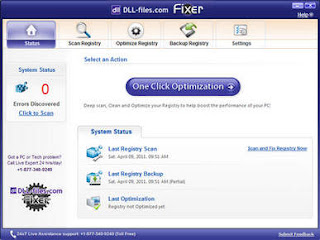Menggunakan Office 2003 dan Office 2007 Sekaligus dalam Satu Sistem Windows
Jawabannya tentu saja bisa. Caranya sebagai berikut ini.
Install Microsoft Office 2003 seperti biasa, setelah selesai berikutnya tinggal install Microsoft Office 2007. Pada tahapan instalasi Office 2007 ini ada beberapa hal yang harus diperhatikan.
Setelah memasukan CD-Key, pada tahapan Choose the installation you want pilih Customize. Jangan pilih Upgrade karena pilihan ini akan menimpa semua instalasi Office 2003.. !!.

Pada layar berikutnya, pilih tab Upgrade. DIsini ada 3 pilihan yang tersedia, tentunya kita harus memilih Keep all previous versions.

Pilih tab File Location untuk menentukan lokasi hasil instalasi. Sebetulnya ini tidak perlu dirubah, hanya saja disarankan untuk menggunakan folder yang berbeda untuk mencegah konflik yang mungkin saja terjadi. Sebagai contoh, disini saya membuat folder Microsoft Office 2007.

Bagian Installation Options adalah pemilihan aplikasi saja yang akan kita install, tentunya ini disesuaikan dengan kebutuhan masing-masing pengguna.
Lanjutkan proses instalasi ini dengan menekan tombol Install Now. Tunggu beberapa saat hingga proses instalasi selesai dan (sebaiknya) Windows di-restart dulu.
Tahapan terakhir adalah menambahkan beberapa entri pada Registry agar kedua versi Office ini dapat berjalan berdampingan. Caranya sangat mudah, tinggal jalankan Run pada Windows atau bisa juga dengan tombol shortcut Windows + R.
Pada kotak dialog Run yang muncul, ketikan perintah berikut ini:
reg add HKCU\Software\Microsoft\Office\11.0\Word\Options /v NoReReg /t REG_DWORD /d 1
Tekan Enter lalu ketikan lagi perintah berikut ini:
reg add HKCU\Software\Microsoft\Office\12.0\Word\Options /v NoReReg /t REG_DWORD /d 1
Enter dan restart kembali Windows.
Sampai tahap ini kita sudah dapat menggunakan kedua versi Office, baik Office 2003 maupun Office 2007 secara berdampingan dalam satu Windows.

Demikian dan mudah-mudahan tulisan singkat ini ada gunanya.